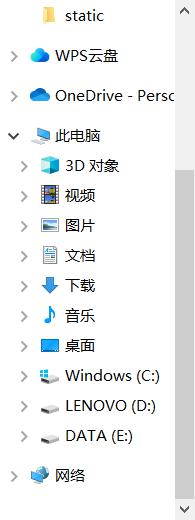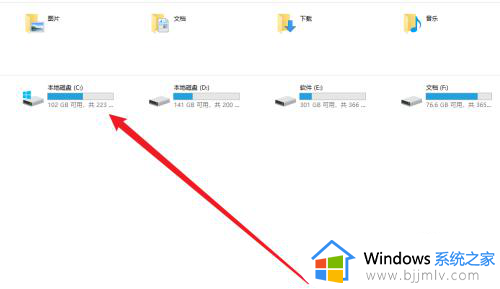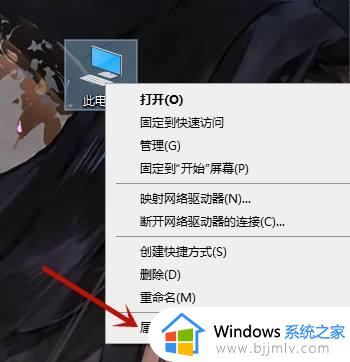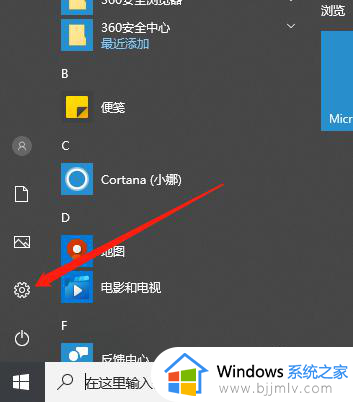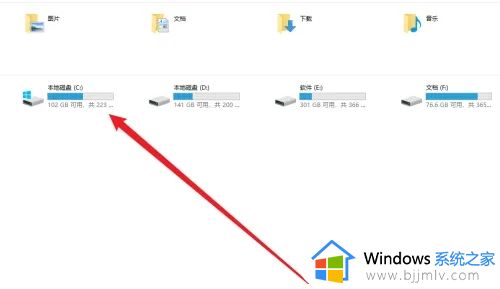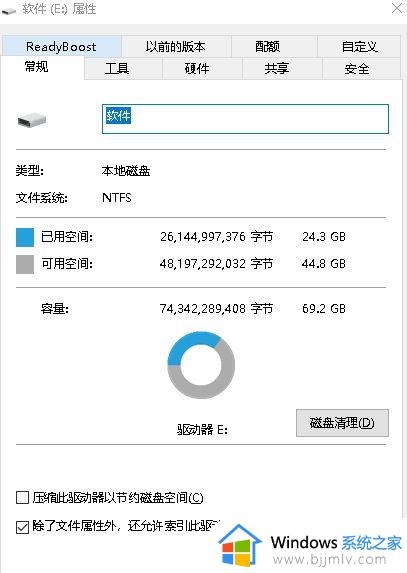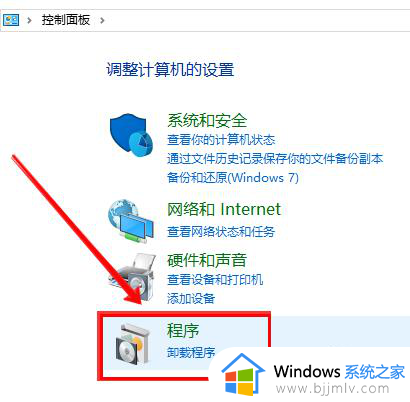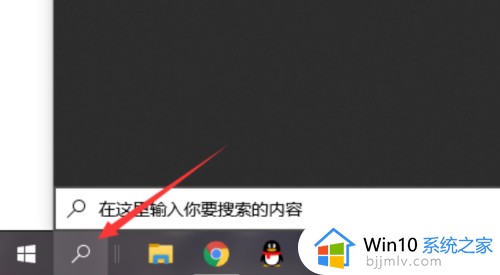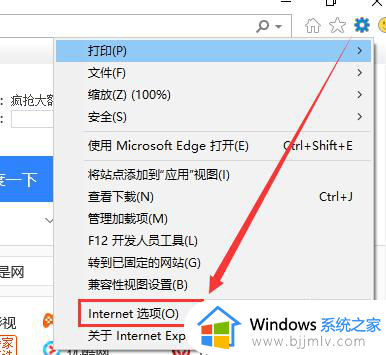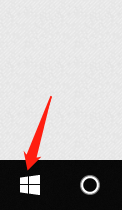win10系统自带的清理怎么用 win10自带的磁盘清理在哪里
更新时间:2024-03-25 13:44:53作者:runxin
在长时间操作win10系统的过程中,用户也需要定期对电脑磁盘空间进行合理的清理,防止出现内存不足的情况,当然在win10系统中也自带有磁盘清理功能,能够有效帮助用户对电脑磁盘空间经常清理,可是win10自带的磁盘清理在哪里呢?下面小编就来教大家win10系统自带的清理怎么用全部内容。
具体方法如下:
1、桌面双击打开“此电脑”图标。
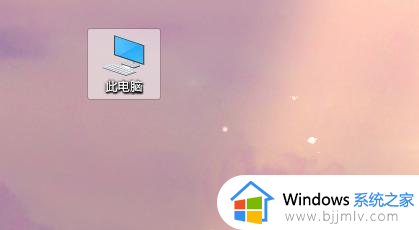
2、右键点击系统(C盘),选择“属性”打开。
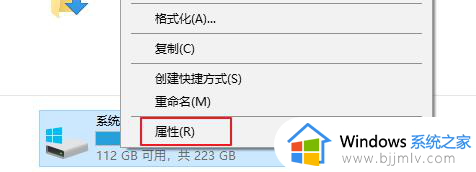
3、我们在常规下就可以看到“磁盘清理”的入口啦,点击它。
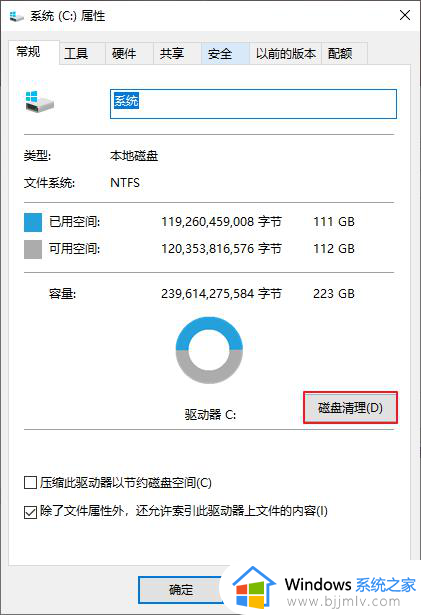
4、进入到磁盘清理界面,在这里我们可以勾选文件删除,例如“回收站”、“临时文件”、“略缩图”、“internet临时文件”等觉得不太重要的文件,删除它们用来释放c盘空间。
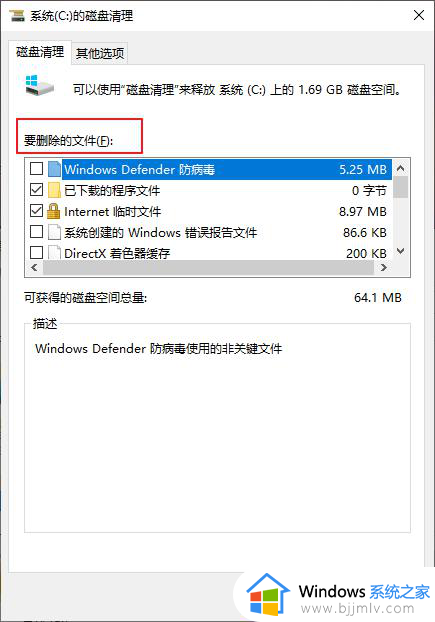
以上就是小编给大家介绍的win10系统自带的清理怎么用全部内容了,还有不清楚的用户就可以参考一下小编的步骤进行操作,希望本文能够对大家有所帮助。